Kod błędu NVIDIA 0x8003001F w systemie Windows 11 [Poprawka]
![Kod błędu NVIDIA 0x8003001F w systemie Windows 11 [Poprawka]](https://cdn.thewindowsclub.blog/wp-content/uploads/2023/11/nvidia-error-code-0x8003001f-in-windows-e1698004512819-1-640x342.webp)
Jeśli kod błędu NVIDIA 0x8003001F w systemie Windows 11 nadal Cię niepokoi, gdy próbujesz zagrać w grę, ten post Ci pomoże. Kod błędu występuje w NVIDIA GeForce Now, usłudze strumieniowego przesyłania gier w chmurze, która oferuje rozgrywkę w czasie rzeczywistym bezpośrednio z chmury na Twoje urządzenie.
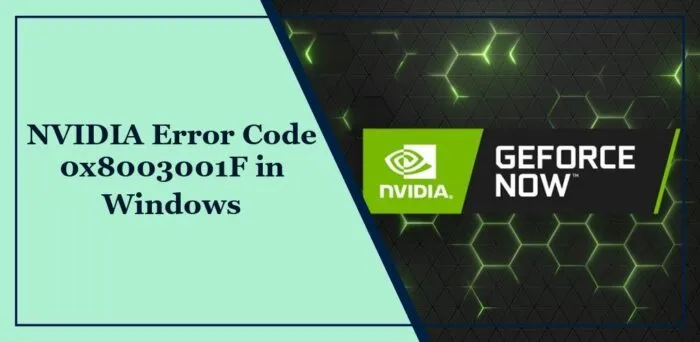
Pełny komunikat o błędzie brzmi:
Gra zakończyła się nieoczekiwanie. Spróbuj odtworzyć grę jeszcze raz. KOD BŁĘDU: 0x8003001F
Na szczęście możesz zastosować się do kilku prostych sugestii, aby naprawić błąd.
Co powoduje błąd 0x8003001F w NVIDIA GeForce Now?
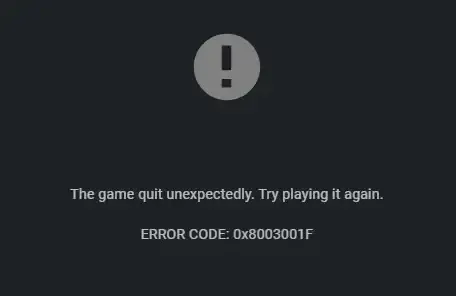
Kod błędu NVIDIA 0x8003001F występuje głównie z powodu problemów z siecią i serwerem. Może jednak wystąpić z kilku innych powodów. Niektórzy z nich są:
- Uszkodzona pamięć podręczna aplikacji
- Zakłócenia zapory sieciowej i programu antywirusowego
- Zakłócenia VPN i proxy
Napraw kod błędu NVIDIA 0x8003001F w systemie Windows 11
Postępuj zgodnie z poniższymi sugestiami, aby naprawić kod błędu 0x8003001F w NVIDIA GeForce Now w systemie Windows 11/10:
- Sprawdź stan serwera GeForce Now
- Zaktualizuj sterowniki GeForce
- Uruchom grę jako administrator
- Uruchom ponownie usługi związane z NVIDIA
- Wyczyść pamięć podręczną GeForce Now
- Wyłącz serwer proxy/VPN
- Tymczasowo wyłącz program antywirusowy innej firmy
- Zainstaluj ponownie Geforce teraz
Teraz przyjrzyjmy się im szczegółowo.
1] Sprawdź status serwera GeForce Now
Sprawdź stan serwera GeForce Now , ponieważ serwery mogą być w trakcie prac konserwacyjnych lub grozić im przestój. Możesz także śledzić @NVIDIAGFN na Z/Twitterze, aby sprawdzić, czy zamieścili oni posty na temat bieżących prac konserwacyjnych. Jeśli wiele osób ma ten sam problem, serwer może stanąć w obliczu przestoju.
2] Zaktualizuj sterowniki GeForce
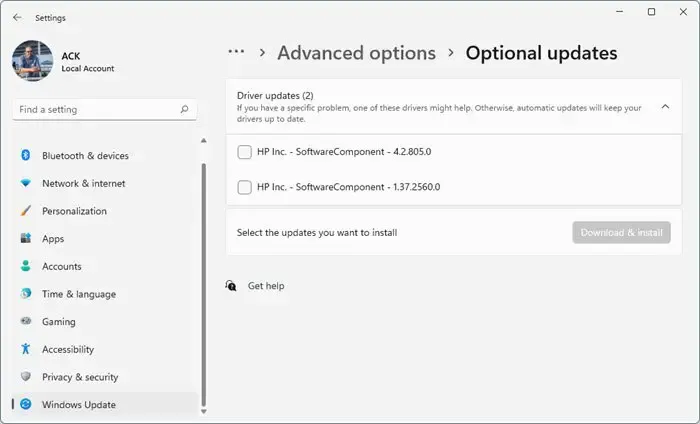
Nieaktualne lub uszkodzone sterowniki graficzne mogą być również odpowiedzialne za kod błędu NVIDIA 0x8003001F. Zaktualizuj sterowniki graficzne swojego urządzenia i sprawdź, czy problem został rozwiązany. Oto jak możesz to zrobić:
- Otwórz Ustawienia i przejdź do Aktualizacja i zabezpieczenia > Windows Update .
- Tuż pod nim znajdź klikalny link — Wyświetl opcjonalne aktualizacje .
- W obszarze Aktualizacje sterowników dostępna będzie lista aktualizacji, które możesz zainstalować, jeśli napotkasz problem ręcznie.
Niektórzy z Was mogą chcieć skorzystać z bezpłatnego oprogramowania lub narzędzi do aktualizacji sterowników. W takim przypadku NV Updater zaktualizuje sterownik karty graficznej NVIDIA.
3] Uruchom grę jako administrator
Uruchomienie aplikacji jako administrator gwarantuje, że nie ulegnie ona awarii z powodu braku uprawnień. Aby uruchomić GeForce Now jako administrator, kliknij prawym przyciskiem myszy plik NVIDIA GeForce Now.exe i wybierz Uruchom jako administrator .
4] Uruchom ponownie usługi związane z NVIDIA
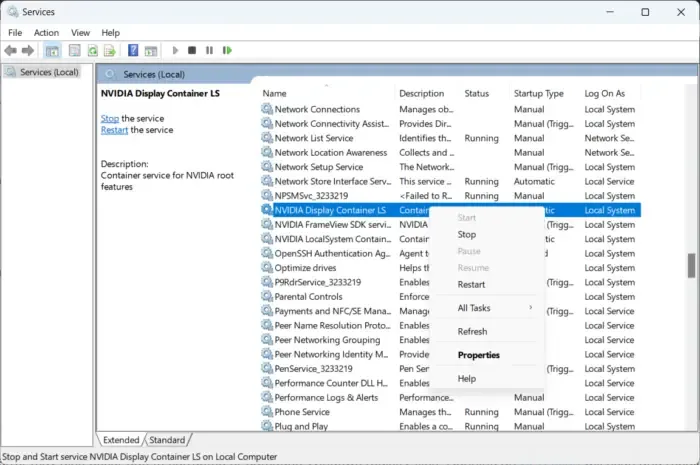
Ten krok wymaga ponownego uruchomienia wszystkich usług związanych z NVIDIA. Usługi te wykonują różne zadania w ramach zainstalowanych usług, w tym usług instalowanych przez aplikacje innych firm. Oto jak możesz to zrobić:
- Kliknij Start , wyszukaj Services.msc i kliknij Otwórz .
- Przewiń w dół i wyszukaj usługi związane z NVIDIA.
- Kliknij prawym przyciskiem myszy każdą usługę i wybierz opcję Uruchom ponownie .
- Po zakończeniu zamknij kartę i sprawdź, czy kod błędu NVIDIA 0x8003001F został naprawiony.
5] Wyczyść pamięć podręczną GeForce Now
GeForce Now może działać nieprawidłowo, jeśli dane w pamięci podręcznej ulegną uszkodzeniu. W takim przypadku wyczyść dane w pamięci podręcznej i sprawdź, czy to pomoże. Oto jak:
- Naciśnij Windows + E, aby otworzyć Eksplorator plików .
- Przejdź do następującej ścieżki:
%LocalAppData%\NVIDIA Corporation\GeForceNOW - Tutaj wyszukaj folder Cache i usuń go.
- Po zakończeniu uruchom ponownie komputer i sprawdź, czy błąd został naprawiony.
6] Wyłącz serwer proxy/VPN
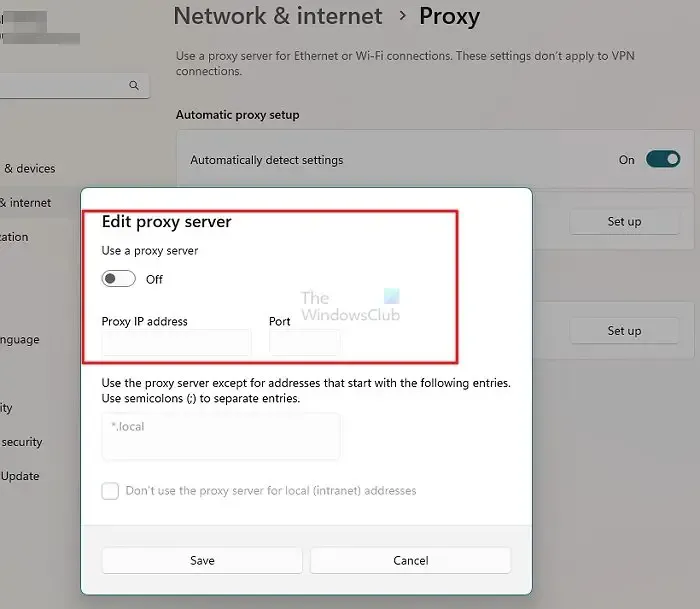
W przypadku połączenia z serwerem VPN/Proxy mogą wystąpić błędy serwera. VPN i Proxy ukrywają Twój adres IP, przekierowując ruch internetowy przez zdalny serwer. Niemniej jednak, oto jak możesz to wyłączyć:
- Naciśnij klawisz Windows + I , aby otworzyć Ustawienia .
- Przejdź do opcji Sieć i Internet > Serwer proxy .
- W tym miejscu wyłącz opcję Automatycznie wykryj ustawienia .
- Kliknij opcję Konfiguruj obok opcji Użyj serwera proxy i wyłącz opcję Użyj serwera proxy .
7] Tymczasowo wyłącz program antywirusowy innej firmy
Oprogramowanie antywirusowe zainstalowane na urządzeniu z systemem Windows może zakłócać instalację aktualizacji. Tymczasowo wyłącz je i sprawdź, czy to naprawi błąd. Jeśli nie masz zainstalowanego w systemie żadnego oprogramowania antywirusowego innej firmy, wyłącz zaporę Windows Defender i sprawdź, czy to pomoże naprawić kod błędu NVIDIA 0x8003001F.
8] Zainstaluj ponownie Geforce teraz
Jeśli żadne z wymienionych rozwiązań nie pomoże, oznacza to, że podstawowe pliki aplikacji mogą być uszkodzone. Aby to naprawić, odinstaluj GeForce Now ze swojego systemu i rozpocznij instalację ponownie.
Mam nadzieję, że te sugestie ci pomogą.
Jaki jest kod błędu 0x8003001f na platformie Steam?
Kod błędu 0x8003001f w GeForce Now pojawia się, gdy Steam aktualizuje grę w tle. Dzieje się tak, gdy wydawca gry aktualizuje grę na Steamie, ale nie robi tego w przypadku Nvidii. Wyczyść dane pamięci podręcznej GeForce Now i uruchom ponownie powiązane usługi, aby to naprawić.
Jak wyczyścić pamięć podręczną GeForce Now?
Aby wyczyścić dane pamięci podręcznej GeForce Now, przejdź do tej ścieżki w Eksploratorze plików „ %LocalAppData%\NVIDIA Corporation\GeForceNOW ”. Tutaj usuń folder Cache, a następnie uruchom ponownie urządzenie.



Dodaj komentarz